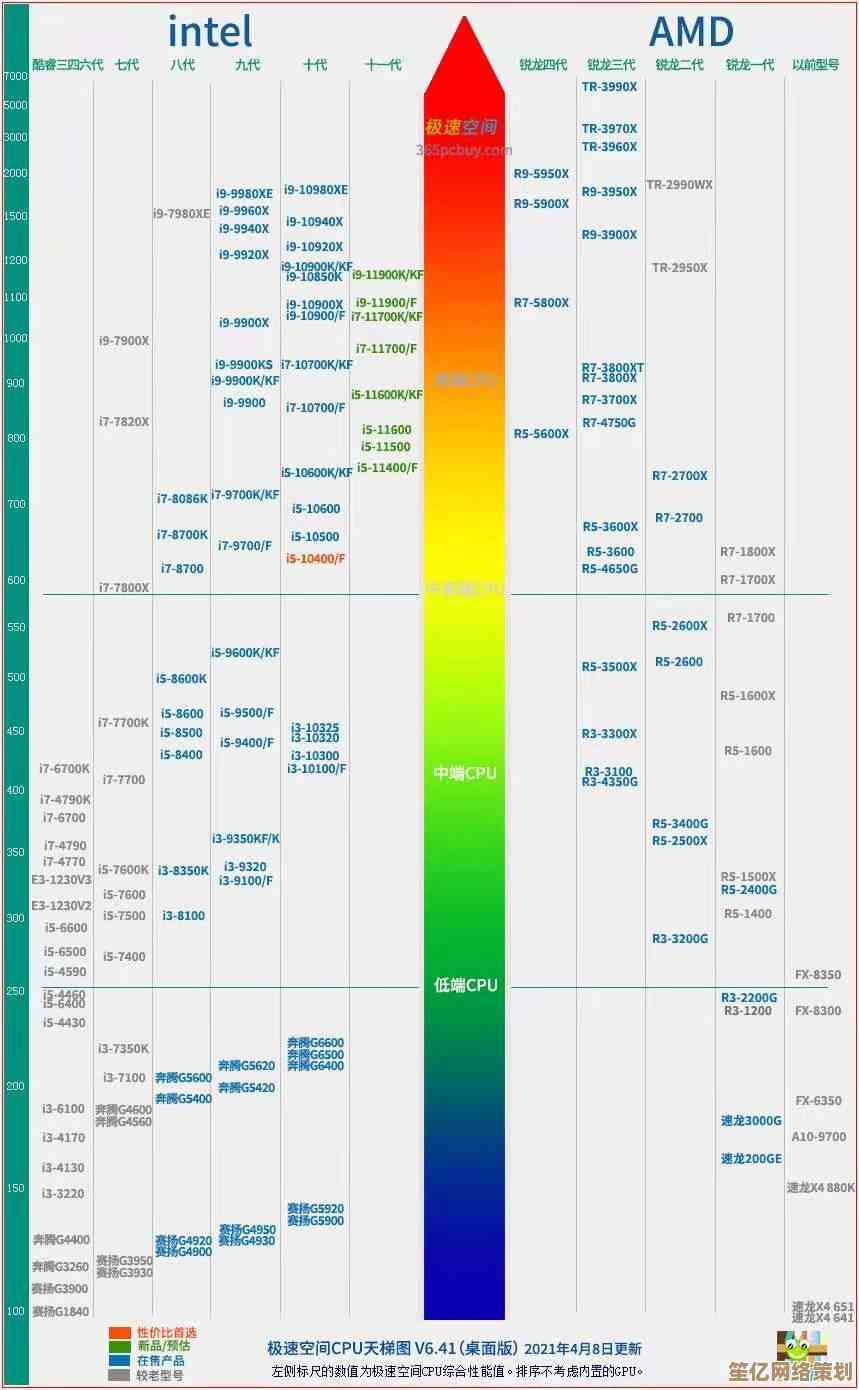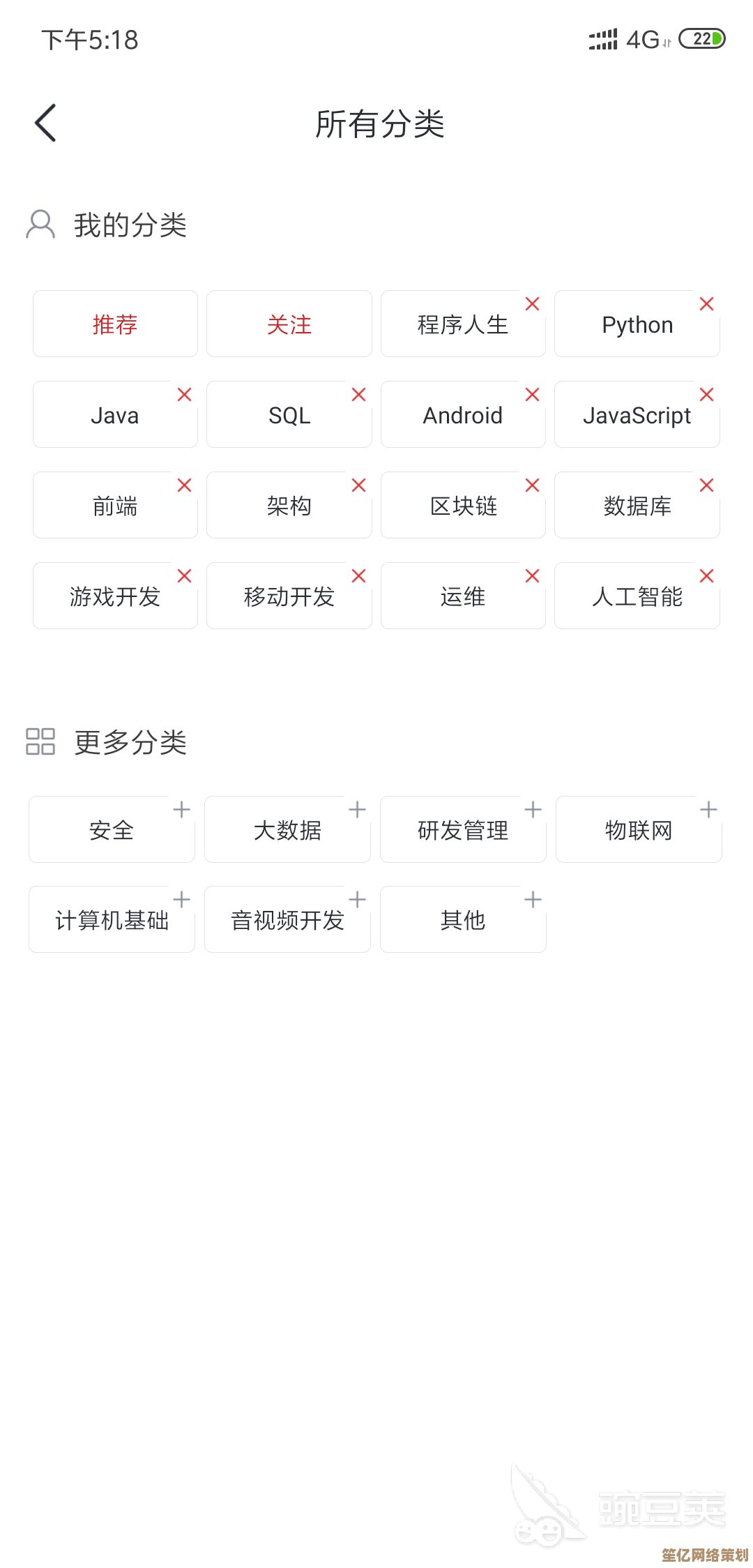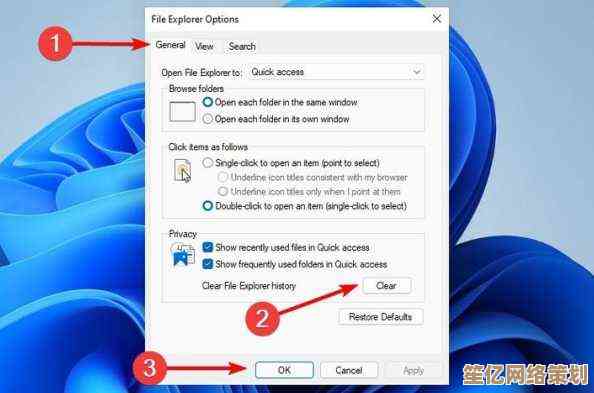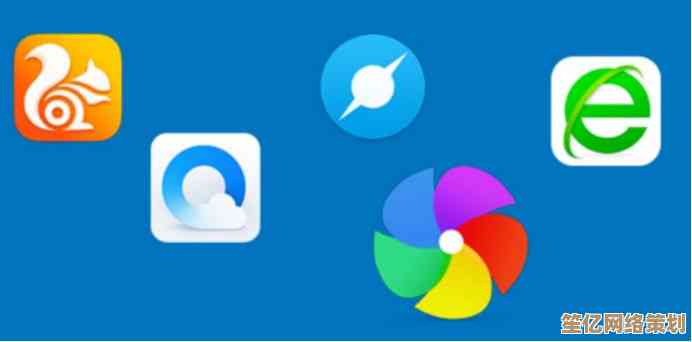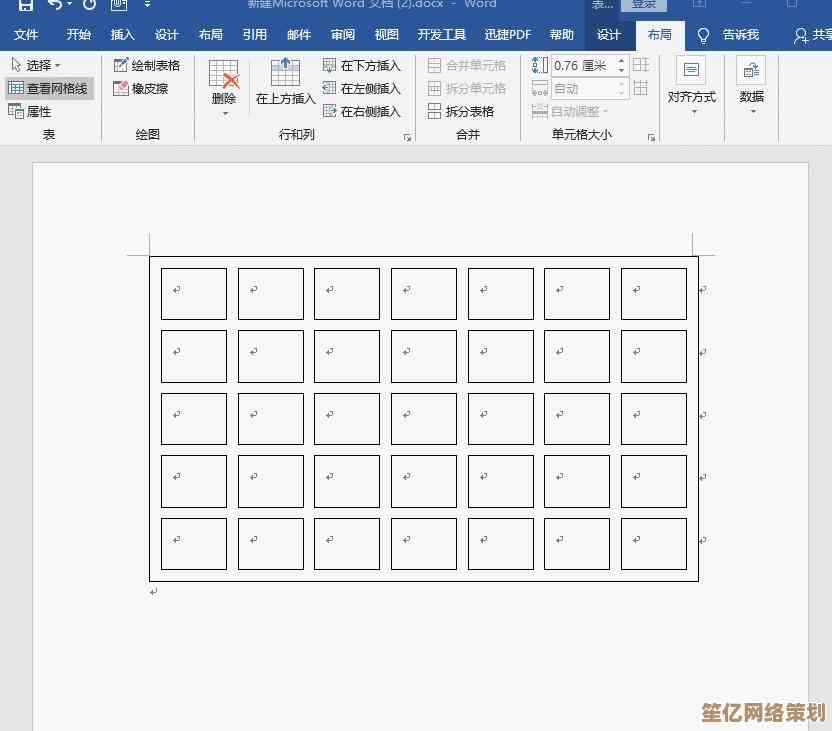告别频繁更新:Win11一键关闭自动更新,系统更稳定更自由
- 游戏动态
- 2025-10-19 04:24:44
- 2
哎,说到Windows更新,真是让人又爱又恨…对吧?尤其是Win11,那个更新提示啊,简直像个永不疲倦的推销员,总在你最忙的时候弹出来,问你“现在重启?还是5分钟后?” 我有时候真想对着屏幕喊:我文档还没存啊大哥!😅 这种被系统“安排”的感觉,真的挺烦的,好像你的电脑不完全属于你,微软在后台悄悄拉着线。
其实我懂,更新本意是好的,补补漏洞、添点新功能,但问题在于,它太…频繁了,而且有时候更完反而出幺蛾子,我记得有次急着开会,电脑突然开始“配置更新”,那个蓝色进度条慢得啊,像蜗牛爬山,最后我只好抓手机开热点…狼狈得要命,从那天起,我就琢磨着,得把这自动更新给治治,凭什么我的工作节奏要被打乱呢?
今天聊的不是什么高深技术,就是怎么把控制权拿回来一点,咱们不追求完全、永久屏蔽(那也不安全),而是找个平衡,让更新在“我们方便的时候”再来,下面这些方法,是我自己折腾过、觉得比较靠谱的,不一定适合所有人,你挑着看。
第一个法子,简单粗暴:用“暂停更新”。 这招在系统设置里就有,算是官方给的“缓刑”,你打开“设置”>“Windows更新”,那里应该能看到个“暂停更新”的选项,一般能暂停最多五周,这适合比如你要赶个大项目,或者出差期间,求个安稳,缺点嘛,就是暂停期一过,它可能又会卷土重来…而且有些关键安全更新,它可能还是会强塞给你,但临时救急,够用了。
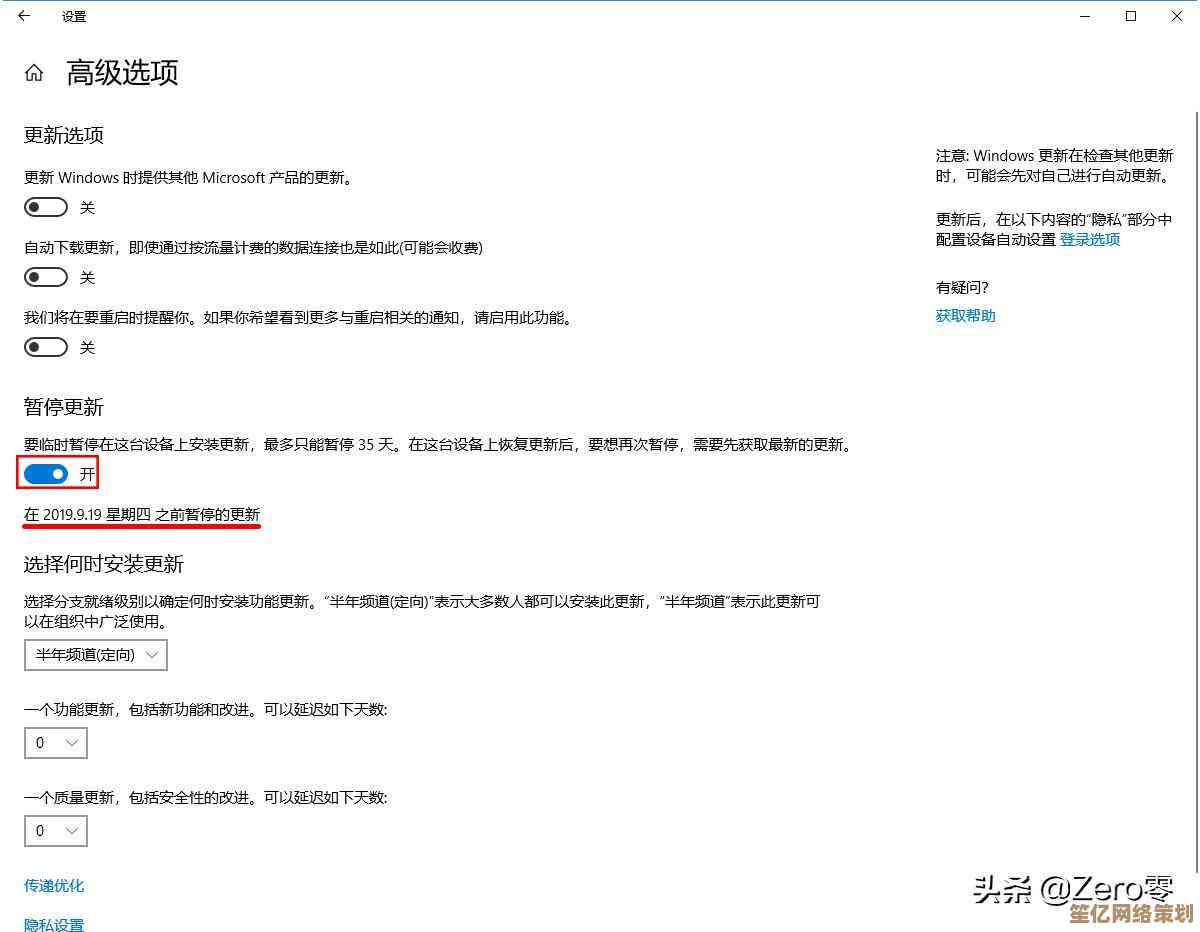
第二个,稍微深入点:调整“活动时间”。 还是在Windows更新设置里,你可以告诉系统你通常什么时候用电脑,比如你设成早9点到晚6点,那系统理论上会尽量不在这个时段打扰你,但微软的“智能”嘛…你懂的,有时候它觉得你“不活跃”就可能动手,我有次离开电脑半小时,回来就看见它正在更新,气得我…🙄 所以这个算是个辅助,别指望它百分百听话。
要是你觉得上面两种还是太温柔,想更彻底一点,那就得用点“高级工具”了。“组策略编辑器”,这个听起来有点技术性,但其实步骤不复杂,你按Win+R,输入gpedit.msc回车(注意,Windows 11家庭版可能没有这个功能,得用别的方法),进去后,找到“计算机配置”>“管理模板”>“Windows组件”>“Windows更新”>“管理最终用户体验”,右边找到“配置自动更新”,双击它,选“已禁用”,然后应用,这下,自动更新就基本歇菜了,以后你想更新,得手动去设置里点“检查更新”,这种感觉…就像把定时闹钟关了,睡到自然醒,挺爽的,但别忘了,隔三差五得自己去看看有没有重要更新,安全不能完全不管。
还有个更底层的方法,是通过“服务”应用程序,同样Win+R,输入services.msc,找到“Windows Update”这个服务,右键属性,先把启动类型改成“禁用”,然后停止该服务,这相当于直接把更新服务的电闸拉了,效果很直接,但同样,需要你记得偶尔手动开启一下,更完再关掉,有点麻烦,但控制感最强。
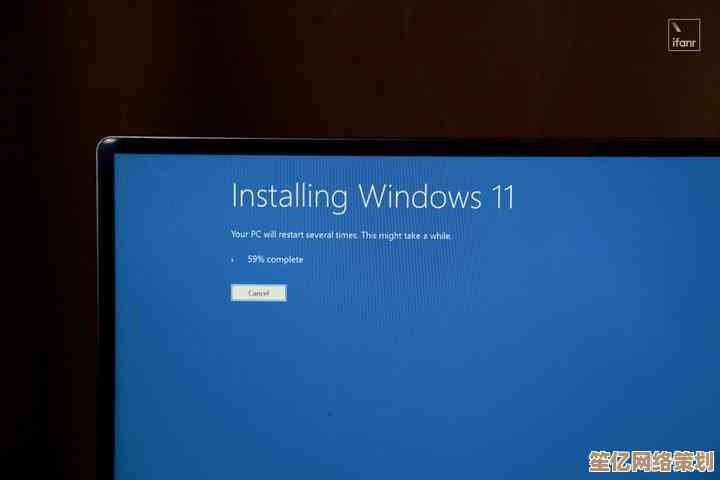
对了,网上还有些小工具,Windows Update Blocker”这种第三方软件,一键切换开关,用起来是方便,但…怎么说呢,我对外部工具总是有点警惕,怕带来别的问题,如果你要用,一定从靠谱的地方下载。
折腾完这些,感觉世界都清净了,电脑终于像个听话的工具,而不是个自作主张的“智能”伙伴,但说真的,完全不管更新也不行,我一般会每个月找个周末下午,喝杯咖啡,手动检查并安装更新,这样既能控制时间,又不会错过重要的安全补丁,算是找到了一个让自己舒服的节奏。🖥️💡
说到底,这事儿关乎一种“自主权”,我们当然希望系统安全、稳定,但也希望它能尊重我们的时间和选择,Win11的自动更新初衷不坏,但那种“为我好”式的强制,确实让人有点憋屈,通过一些设置,哪怕只是暂时的暂停,也能换来一阵子的宁静和掌控感,这种自由,或许就是咱们折腾半天的意义吧。
希望你也能找到适合自己的方法,让电脑更乖一点,至少,别在关键时刻掉链子,对吧?
本文由革姣丽于2025-10-19发表在笙亿网络策划,如有疑问,请联系我们。
本文链接:http://waw.haoid.cn/yxdt/32129.html
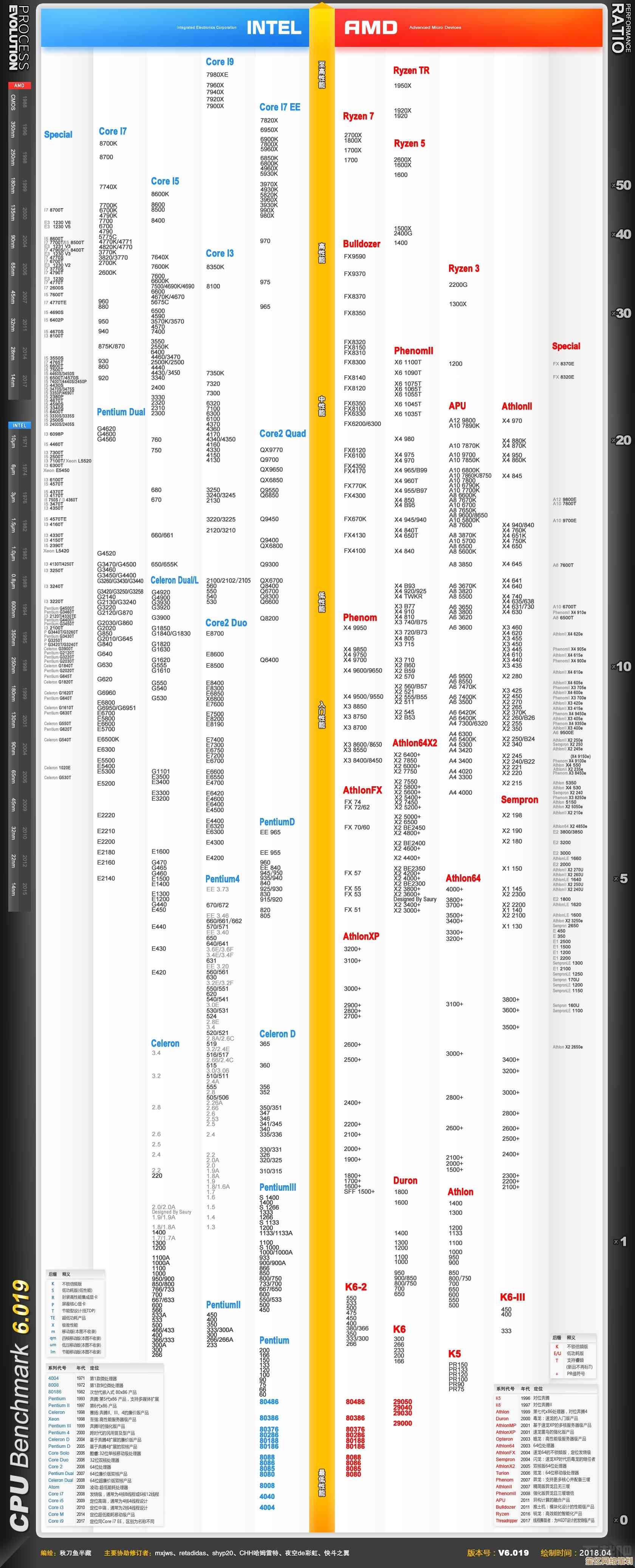
![[qq企鹅]潜入虚拟世界与灵动企鹅共舞,感受温暖互动时光!](http://waw.haoid.cn/zb_users/upload/2025/10/20251019114245176084536570426.png)